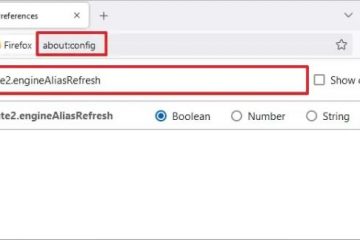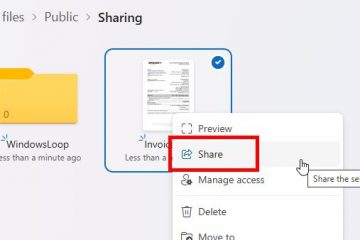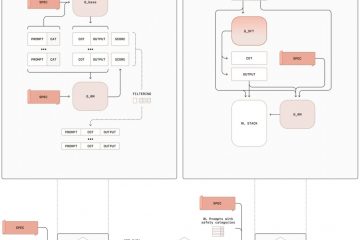Μπορείτε πλέον να μοιράζεστε εύκολα αρχεία μεταξύ του τηλεφώνου σας iPhone ή Android και του υπολογιστή σας με Windows 11. Σε αυτόν τον οδηγό, θα περιγράψω τα βήματα για την ολοκλήρωση αυτής της διαδικασίας.
Αν και είχατε τη δυνατότητα να μοιράζεστε αρχεία μεταξύ του τηλεφώνου σας και των Windows 11 εδώ και αρκετό καιρό, η δυνατότητα περιοριζόταν σε συσκευές Android. Ωστόσο, είναι πλέον διαθέσιμο και σε συσκευές iPhone (ως προεπισκόπηση).
Η ρύθμιση είναι απλή. Χρειάζεται μόνο να αντιστοιχίσετε το τηλέφωνό σας με τον υπολογιστή σας χρησιμοποιώντας τις εφαρμογές “Σύνδεσμος στα Windows” και “Σύνδεσμος τηλεφώνου” και, στη συνέχεια, μπορείτε να κάνετε κοινή χρήση αρχείων απευθείας μέσω του File Explorer ή του δυνατότητα κοινής χρήσης στην κινητή συσκευή σας.
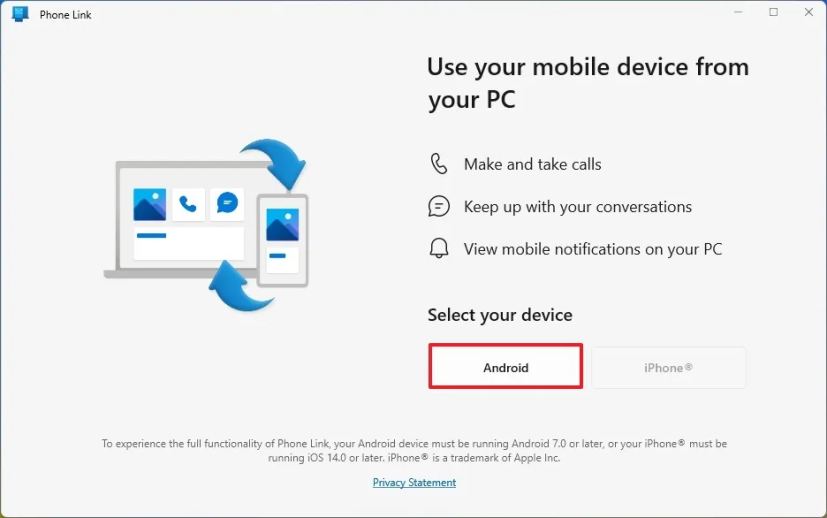
Σε αυτόν τον οδηγό, θα εξηγήσω τα εύκολα βήματα για να μεταφέρετε αρχεία από το τηλέφωνό σας στον υπολογιστή σας και αντίστροφα στα Windows 11, αλλά αυτές οι οδηγίες θα λειτουργούν και στα Windows 10.
Κοινή χρήση αρχείων μεταξύ Android ή iPhone και Windows 11
Το Η ρύθμιση για κοινή χρήση αρχείων μεταξύ κινητών συσκευών και του υπολογιστή σας είναι μια διαδικασία δύο βημάτων και δείτε πώς. Εάν έχετε ήδη αντιστοιχίσει το τηλέφωνό σας με τον υπολογιστή σας, μπορείτε να συνεχίσετε με τα βήματα κοινής χρήσης αρχείων.
Θα δείξω αυτήν τη διαδικασία χρησιμοποιώντας ένα τηλέφωνο Android και Windows 11, αλλά τα βήματα θα είναι παρόμοια για το iPhone. και χρήστες Windows 10.
Σύνδεση τηλεφώνου με υπολογιστή
Για να συνδέσετε το τηλέφωνο Android (ή το iPhone) σας στα Windows 11, ακολουθήστε αυτά τα βήματα:
Σε Windows, ανοιχτό Έναρξη.
οθόνη @media μόνο και (min-width: 0px) και (min-height: 0px) { div[id^=”bsa-zone_1659356505923-0_123456″] { min-πλάτος: 336 px; Ελάχιστο ύψος: 280 px; } } οθόνη @media only and (min-width: 640px) and (min-height: 0px) { div[id^=”bsa-zone_1659356505923-0_123456″] {min-width: 728px; Ελάχιστο ύψος: 280 px; } }
Αναζητήστε Σύνδεσμος τηλεφώνου και ανοίξτε το επάνω αποτέλεσμα για να ανοίξετε την εφαρμογή.
Κάντε κλικ στο κουμπί Συνέχεια και συνδεθείτε με τη Microsoft σας. λογαριασμός (εάν υπάρχει).
Κάντε κλικ στο κουμπί Android (ή iPhone).
Σε Android (ή iPhone), ανοίξτε την εφαρμογή Κάμερα και σαρώστε τον κωδικό QR.
Κάντε κλικ στο κουμπί Συνέχεια.
Επιβεβαιώστε την κινητή συσκευή. κωδικός όπως εμφανίζεται στη συσκευή σας Windows (εάν υπάρχει).
Κάντε κλικ στο κουμπί Συνέχεια.
Επιβεβαιώστε τον λογαριασμό σας Microsoft (αν υπάρχει).
p>
Κάντε κλικ στο κουμπί Να επιτρέπεται για πρόσβαση στα αρχεία καταγραφής τηλεφωνικών κλήσεων.
Κάντε κλικ στην επιλογή “Κατά τη χρήση της εφαρμογής” για να επιτρέψετε την πρόσβαση στις φωτογραφίες σας. και εγγραφή βίντεο.
Κάντε κλικ στην επιλογή “Να επιτρέπεται περιορισμένη πρόσβαση” για πρόσβαση σε φωτογραφίες και βίντεο στη συσκευή.
Κάντε κλικ στο Τέλος. κουμπί ισχυρό>.
Μόλις ολοκληρώσετε τα βήματα, μπορείτε να συνεχίσετε με τα βήματα για την κοινή χρήση αρχείων μεταξύ συσκευών.
Είναι σημαντικό να σημειώσετε ότι η δυνατότητα λειτουργεί σε συσκευές iPhone με iOS 16 ή νεότερη έκδοση. Επίσης, πρέπει να βεβαιωθείτε ότι η εφαρμογή”Σύνδεση με Windows”στο τηλέφωνό σας είναι η έκδοση 1.24112.73 ή νεότερη και η εφαρμογή”Σύνδεσμος τηλεφώνου”είναι η έκδοση 1.24112.89.0 ή νεότερη.
Μοιραστείτε αρχεία μεταξύ των Υπολογιστής και τηλέφωνο
Για κοινή χρήση αρχείων από Windows 11 σε Android (ή iPhone), ακολουθήστε αυτά τα βήματα:
Ανοίξτε το Αρχείο Explorer.
Ανοίξτε τη θέση του φακέλου με τα αρχεία προς κοινή χρήση.
Κάντε δεξί κλικ στο αρχείο και επιλέξτε την επιλογή “Κοινή χρήση”.
Επιλέξτε την επιλογή“Το τηλέφωνό μου”.
Αφού ολοκληρώσετε τα βήματα, το αρχείο θα μεταφερθεί στο τηλέφωνό σας.
Αφού ολοκληρώσετε τα βήματα. >Όταν το αρχείο έχει μεταφερθεί, θα λάβετε μια ειδοποίηση στο τηλέφωνό σας. Εάν δεν λάβετε ειδοποίηση, τα αρχεία θα αποθηκευτούν στη συσκευή, πιο συγκεκριμένα στο φάκελο”Αποστολή από τον υπολογιστή μου”.
Αν είναι η πρώτη φορά που μοιράζεστε ένα αρχείο, δώστε προσοχή στο τις ειδοποιήσεις από την εφαρμογή Phone Link, καθώς η εφαρμογή μπορεί να χρειάζεται ακόμα πρόσθετες άδειες για διαμόρφωση στο τηλέφωνό σας για πρόσβαση στον χώρο αποθήκευσης της κινητής συσκευής.
Κοινή χρήση αρχείων μεταξύ τηλεφώνου και υπολογιστή
Για να κοινή χρήση αρχείων από Android (ή iPhone) σε Windows 11, ακολουθήστε τα εξής βήματα:
Ανοίξτε τον αποθηκευτικό χώρο Android ή iPhone.
Επιλέξτε τα αρχεία.
Πατήστε το Κοινή χρήση.
Πατήστε την επιλογή “Σύνδεση με Windows”.
Επιλέξτε τη συσκευή Windows 11 (ή 10) για κοινή χρήση της αρχεία.
Μόλις ολοκληρώσετε τα βήματα, θα λάβετε μια ειδοποίηση τοστ στα Windows 11, που θα σας ενημερώνει ότι έχει ληφθεί ένα αρχείο. Εάν δεν βλέπετε την ειδοποίηση, τα αρχεία θα αποθηκευτούν αυτόματα στο φάκελο”Λήψεις”μέσα στο φάκελο”Σύνδεσμος τηλεφώνου”.
Εάν έχετε συσκευή Android, μπορείτε να αποκτήσετε πρόσβαση στον χώρο αποθήκευσης της κινητής συσκευής. απευθείας ασύρματα για μεταφορά αρχείων χωρίς καλώδια χρησιμοποιώντας τη λειτουργία”Διαχείριση συσκευών”στα Windows 11.